كيفية إعداد خادم SMTP المدمج
يشرح هذا الدليل كيفية إعداد خادم SMTP المدمج في Ozeki SMS Gateway. هذا الإعداد سيسمح لك بإعداد إعادة توجيه البريد الإلكتروني إلى الرسائل القصيرة. سيقبل خادم SMTP الخاص بـ Ozeki SMS Gateway رسائل البريد الإلكتروني الخاصة بك وسيستخدم رقم الهاتف في عنوان البريد الإلكتروني لإرسال الرسالة. على سبيل المثال، إذا استخدمت +441234657@smsgw.mycompany.com كعنوان بريد إلكتروني للمستلم، فسيتم إرسال الرسالة القصيرة إلى +441234567. سيكون نص الرسالة القصيرة هو موضوع البريد الإلكتروني (أو نص البريد الإلكتروني اختياريًا).
كيفية إرسال الرسائل القصيرة عبر خادم SMTP
لإرسال الرسائل القصيرة عبر خادم SMTP:
- تشغيل Ozeki SMS Gateway
- فتح القائمة المتقدمة من شريط الأدوات
- إنشاء خدمة جديدة
- اختيار خدمة SMTP
- تكوين تفاصيل الخدمة
- فحص حالة خادم SMTP
- إدخال إعدادات خادم SMTP
- تفعيل المصادقة
- إرسال رسالة قصيرة اختبارية عبر خادم SMTP
مقدمة
يمكنك إعداد إعادة توجيه البريد الإلكتروني إلى الرسائل القصيرة عن طريق تكوين خادم SMTP المدمج في Ozeki SMS Gateway. بعد هذا الإعداد، سيقوم Ozeki SMS Gateway بالاستماع على المنفذ 25 (منفذ SMTP القياسي)، وسيقبل طلبات SMTP الواردة (إرسال البريد الإلكتروني). للحصول على أفضل نتيجة، يُوصى بإعداد إدخال اسم نطاق فرعي (سجل MX) في نظام DNS الخاص بك والذي يشير إلى بوابة الرسائل القصيرة الخاصة بك. على سبيل المثال، إذا كانت بوابة الرسائل القصيرة تعمل على عنوان IP 192.168.0.10، فستقوم بإنشاء سجل MX يسمى smsgw.mycompany.com، والذي يشير إلى 192.168.0.10. بعد إنشاء هذا الإدخال، سيتم إعادة توجيه البريد الإلكتروني المرسل إلى +44123467@smsgw.mycompany.com تلقائيًا إلى smsgw. (الشكل 1)
ضع في اعتبارك أن خادم SMTP المدمج في Ozeki SMS Gateway يمكن استخدامه فقط لإعادة توجيه الرسائل القصيرة إلى البريد الإلكتروني. لا يمكن استخدامه لإعادة توجيه البريد الإلكتروني إلى البريد الإلكتروني. لن يقوم بإعادة توجيه رسائل البريد الإلكتروني إلى خوادم البريد الإلكتروني الأخرى. (الشكل 2)
من الجيد التحقق مما إذا كان خادم SMTP الخاص بك يعمل أم لا. اختبر خادم SMTP الخاص بك باستخدام تطبيق Telnet في Windows. تذكر أنه يجب عليك تفعيل Telnet يدويًا في Windows 10 ('تشغيل ميزات Windows أو إيقافها'). يرجى الاتصال عبر Telnet بالمنفذ 25 للكمبيوتر الذي يعمل عليه Ozeki SMS Gateway. إذا كان خادم SMTP يعمل على المنفذ 25، فيجب أن يرحب بك برنامج SMS Gateway (الشكل 6).
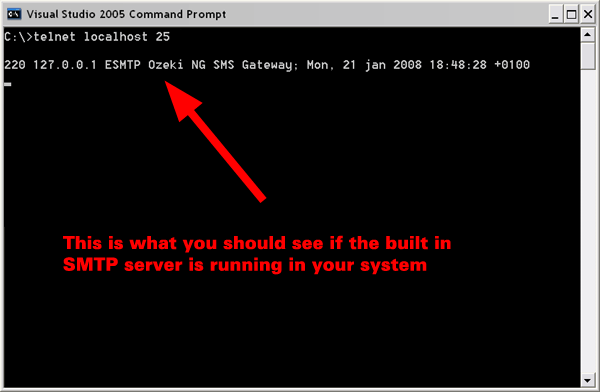
الخطوة 4 - التكوين المتقدم لخدمة SMTP
تحتوي علامة تبويب تقرير التسليم على بعض الإعدادات الأخرى التي يمكنك تعديلها أيضًا. كما ترى في الشكل 7، يمكنك تعديل تفاصيل خادم SMTP. هنا، يمكنك تعيين اسم المضيف، وتعديل أمان SMTP وتفاصيل المصادقة.
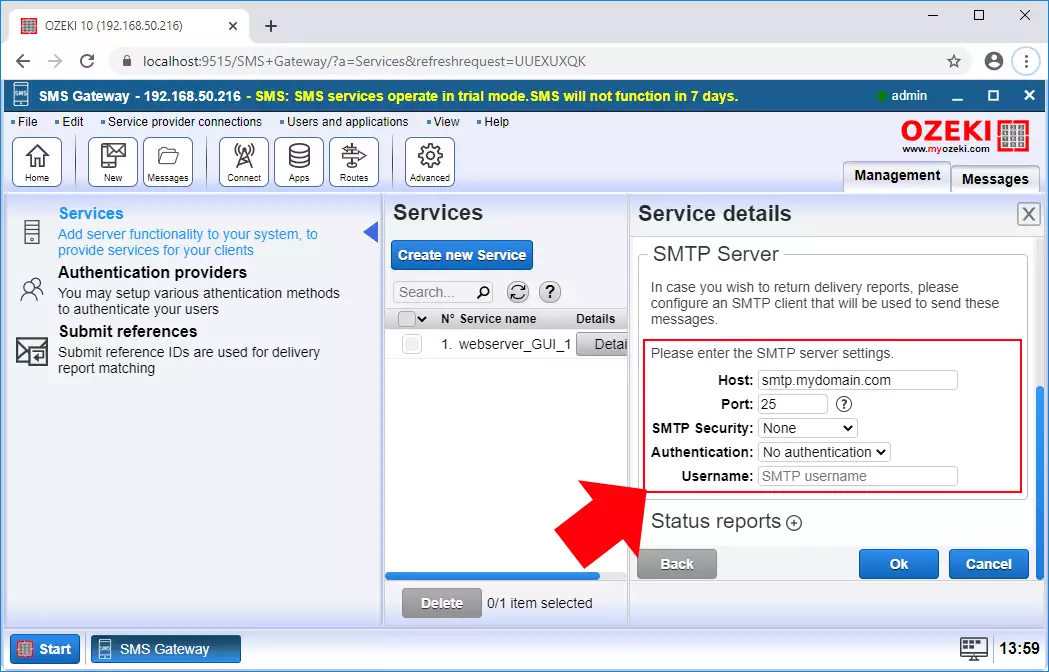
الخطوة 5 - تكوين مصادقة SMTP
هذه الخطوة اختيارية.
توفر مصادقة خادم SMTP اتصالًا أكثر أمانًا حيث يمكنك الاتصال باسم المستخدم و كلمة المرور. للقيام بذلك، تحتاج إلى إعداد حساب مستخدم قياسي في Ozeki 10 SMS Gateway و استخدام اسم المستخدم وكلمة المرور لهذا الحساب للاتصال. بعد إنشاء حساب المستخدم القياسي ، يمكنك تشغيل موفر مصادقة SMTP (الشكل 8). تذكر، سيتعين عليك تكوين مصادقة SMTP في عميل البريد الإلكتروني الخاص بك أيضًا.
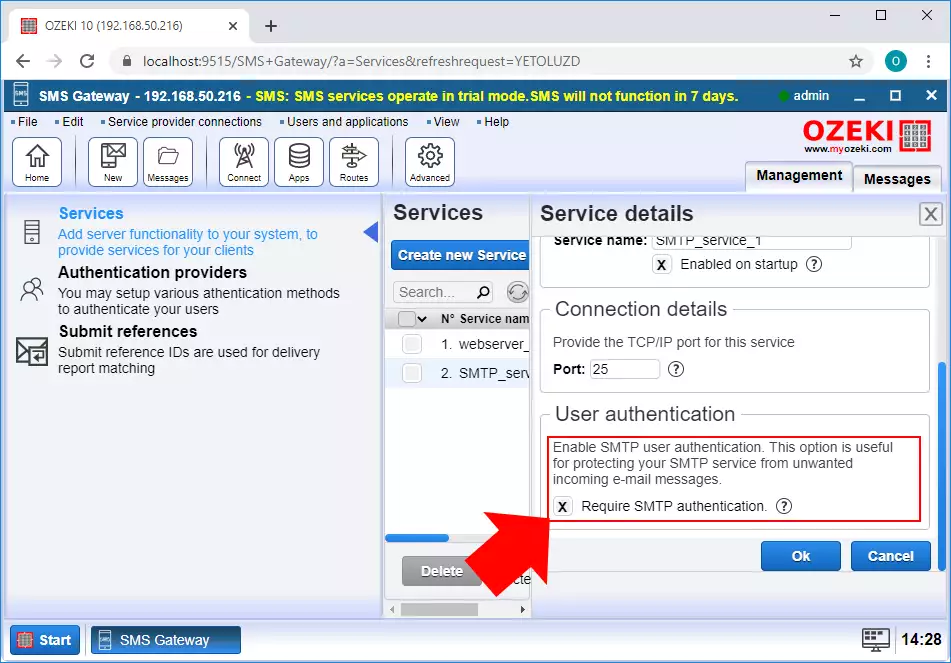
الأسئلة الشائعة
إذا كان خادم SMTP الخاص بي يتطلب مصادقة، هل يمكنني تحديد اسم المستخدم وكلمة المرور لـ SMTP؟
أخبار رائعة! هذا البرنامج يناسب كلا السيناريوهين:
- خوادم SMTP مع مصادقة المستخدم: لا مشكلة! فقط انتقل إلى علامة التبويب "متقدم" ضمن نموذج تكوين مستخدم البريد الإلكتروني وقم بإعداد تفاصيل المصادقة.
- خوادم SMTP بدون مصادقة المستخدم: أنت جاهز! يعمل البرنامج بسلاسة دون الحاجة إلى أي تكوين إضافي في هذه الحالة.
هل تنسيق الرقم التالي مدعوم: +322010444455@sms.domain.com؟
على الرغم من أنه مريح، إلا أن تنسيق +322010444455@sms.domain.com غير مدعوم مباشرة.
هناك بعض الأسباب لذلك:
- مخاوف أمنية: يمكن أن تغمر البريد العشوائي والفيروسات خادم البريد المدمج، مما يؤثر على أداء بوابة SMS. توفر خوادم البريد الخارجية (مثل Exchange أو Sendmail) تصفية أفضل للبريد العشوائي.
- تعارض المنافذ: قد يكون خادم البريد يستخدم بالفعل المنفذ 25، مما يتسبب في تعارضات مع بوابة SMS.
- تعقيد معالجة الارتداد: يمكن أن يكون التعامل مع ارتدادات البريد الإلكتروني والحلقات داخل بوابة SMS صعبًا ويبطئ وظيفة SMS.
هل يمكن للبرنامج استلام البريد الإلكتروني (Pop3) وإرساله (SMTP) مع رؤوس/تذييلات/مرفقات واضحة فقط أول 160 حرفًا التي سيتم إرسالها إلى SMS؟
رائع! يركز البرنامج على توصيل رسالتك بكفاءة. بينما يتخطى الرؤوس والتذييلات والمرفقات لإبقاء الأمور موجزة، فإنه يلتقط الأجزاء الأساسية:
- سطر الموضوع: يعمل كمرجع مفيد للمستلم.
- نص الرسالة: يتم تسليم الرسالة الأساسية دون فوضى غير ضرورية.
